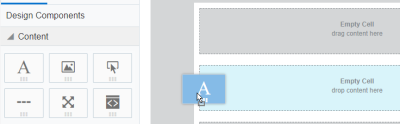向电子邮件模板添加文本
使用文本内容组件将文本添加到您的电子邮件。
要将文本添加到电子邮件,请执行以下操作:
文本
要添加文本,请单击文本内容块并开始键入。可以使用文本工具栏更改文本的格式。
注意:并不是所有字体都将呈现在移动设备客户机中。更常用的网络安全字体位于字体下拉列表的顶部。
注意:可视模板设计器以像素为单位设置行高,以便电子邮件可以在 Microsoft Outlook 中正确呈现。

链接
要添加链接,请高亮显示链接文本并使用文本工具栏按钮。

单击此处的链接,可以了解有关链接类型的更多信息。
可以使用文本工具栏或电子邮件的默认样式设置来设置链接格式。
粘贴文本
可以使用以下选项之一将文本粘贴到文本内容块中:
- 粘贴为纯文本以从副本源中删除所有富文本格式。根据您的浏览器,可以使用 Ctrl + Shift + V 来粘贴纯文本。
- 粘贴为富文本以包括来自源的所有格式。根据您的浏览器,可以使用 Ctrl + V 来粘贴包含格式的文本。您应该检查粘贴的内容以确保格式正确。
颜色
调整文本或文本内容块的颜色:
- 使用文本面板设置文本内容块的背景颜色。
- 使用文本工具栏设置文本颜色。

- 使用文本工具栏将高亮显示颜色应用于文本。

填充和边框
使用按钮面板中提供的选项调整内容块周围的填充和边框。单击此处的链接,可以了解有关填充和边框的更多信息。